Maison >Problème commun >Comment supprimer la méthode de saisie Windows10 Tutoriel de suppression de la méthode de saisie Windows10
Comment supprimer la méthode de saisie Windows10 Tutoriel de suppression de la méthode de saisie Windows10
- PHPzavant
- 2023-07-23 15:09:282206parcourir
Si nous n'aimons pas une méthode de saisie sur un ordinateur Windows 10, comment pouvons-nous la supprimer ? Tout d'abord, nous ouvrons l'option de paramètres de l'ordinateur Windows 10, cliquons sur l'option de langue dans les options de durée et de langue, et recherchons cette saisie. Cliquez simplement sur Supprimer. Voici le didacticiel pour supprimer la méthode de saisie de Windows 10. La méthode de saisie supprimée peut également être téléchargée et ramenée à la maison gratuitement dans les étapes ultérieures.
Tutoriel de suppression de la méthode de saisie Windows 10
1. Cliquez en bas à gauche pour ouvrir la barre de menu, cliquez sur le symbole en forme d'engrenage de la légende

2. " sur la page d'installation
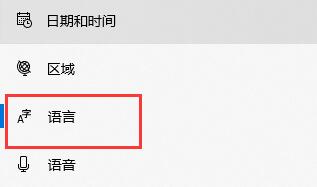
3. Après avoir entré, cliquez sur l'option "Langue" à gauche
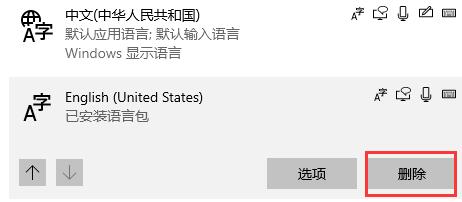
4. Dans l'option langue, vous pouvez cliquer sur la méthode de saisie inutilisée et la supprimer immédiatement
Ce qui précède est le contenu détaillé de. pour plus d'informations, suivez d'autres articles connexes sur le site Web de PHP en chinois!
Articles Liés
Voir plus- Les établissements de formation PHP enseignent plusieurs frameworks
- Quels sont les établissements de formation d'ingénieur logiciel PHP ?
- Quel est le type de structure
- Les modèles d'iPad Air 4 sont désormais disponibles dans l'Apple Refurbished Store
- Les applications Microsoft sur Windows 11 22H2 rencontrent des problèmes après la restauration du système

